手机相机怎么制作拼图 如何在手机上制作拼图照片
日期: 来源:铲子手游网
在现代社会中手机已经成为我们生活中必不可少的工具之一,而手机的相机功能更是让我们能够随时随地记录下重要的瞬间。除了拍摄单张照片外,手机相机还可以通过拼图功能将多张照片合成一张拼图照片。如何在手机上制作拼图照片呢?本文将为大家介绍手机相机的拼图制作方法,让我们一起来探索手机拼图的奥秘吧!
如何在手机上制作拼图照片
具体步骤:
1.点击“相册”应用程序图标,打开相册功能。如图所示:
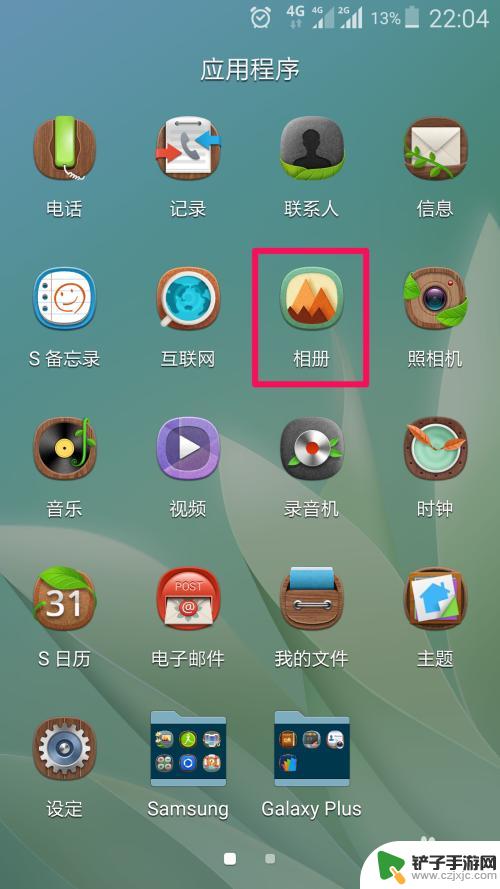
2.点击进入相册中照片所在的文件夹。如图所示:
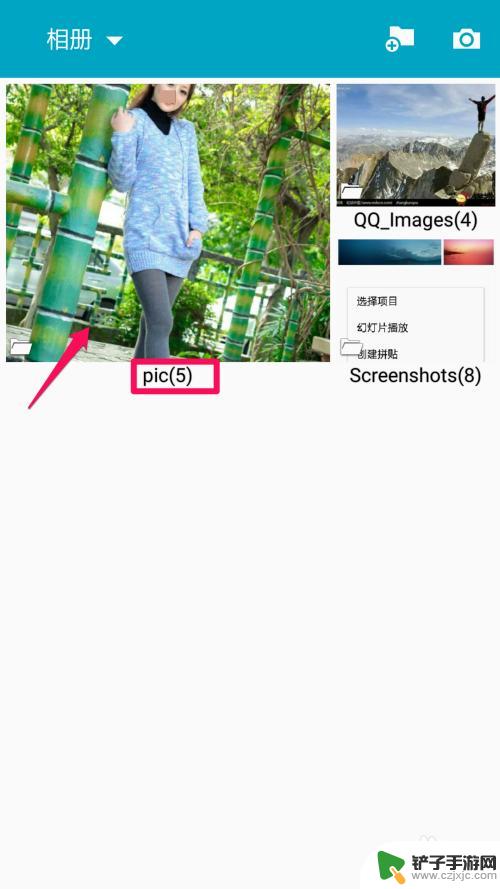
3.点击手机的菜单键,在弹出菜单中点击“创建拼贴”。如图所示:
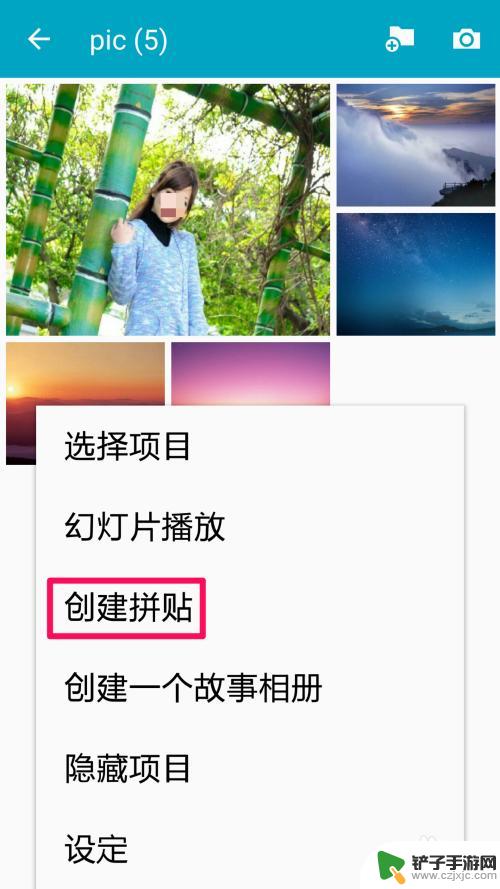
4.选择制作拼图的四张照片,点击右上角的“完成”。如图所示:
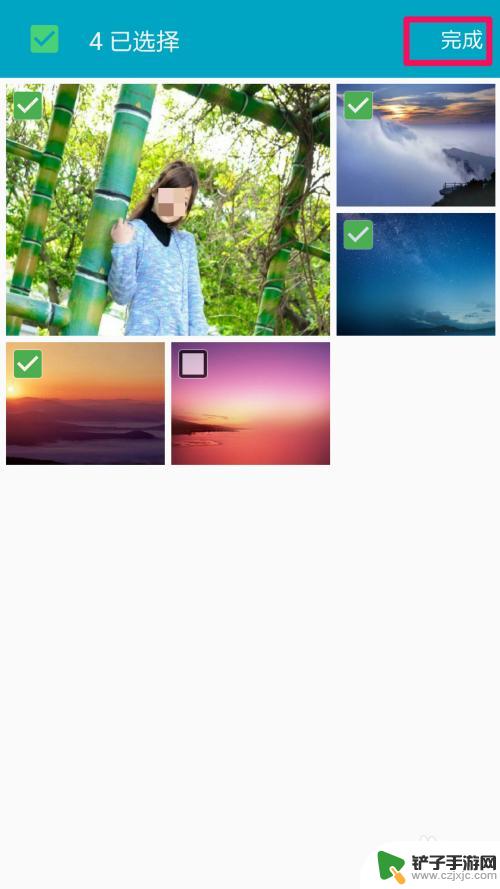
5.系统默认分为4个,点击选择喜欢的样式。如图所示:
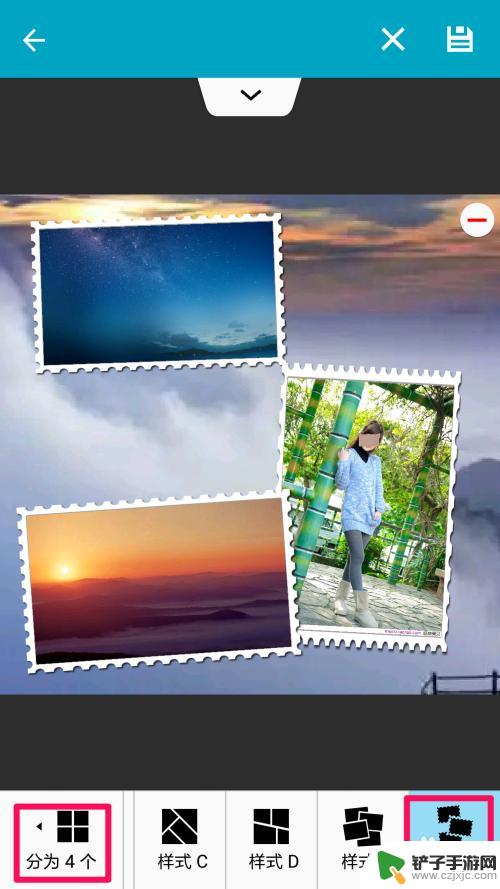
6.点击左下角还可以分为3个,选择喜欢的样式。如图所示:
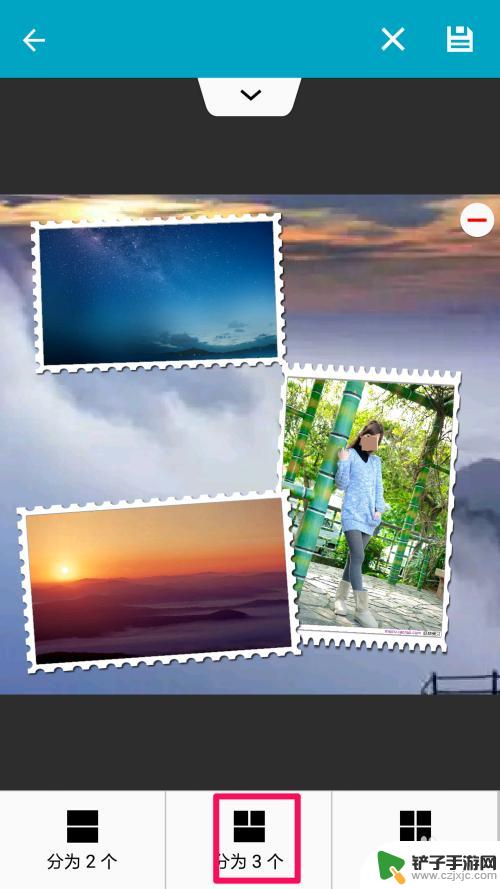
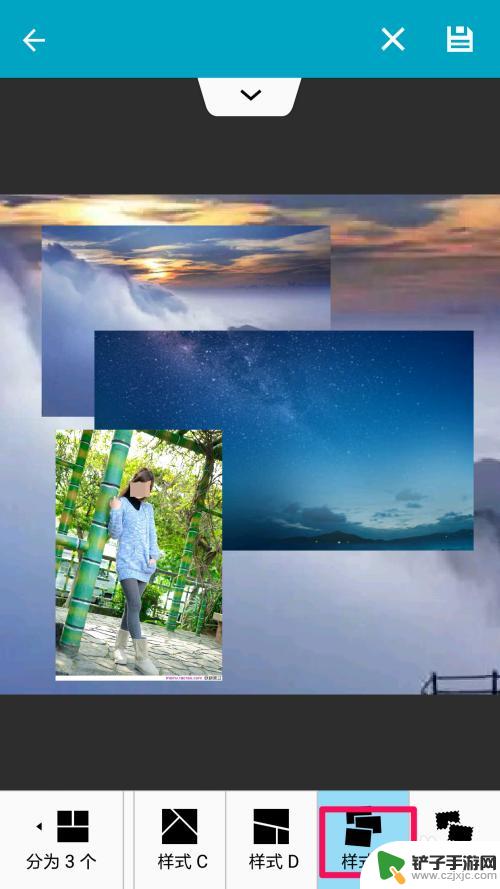
7.点击左下角还可以分为2个,选择喜欢的样式。如图所示:
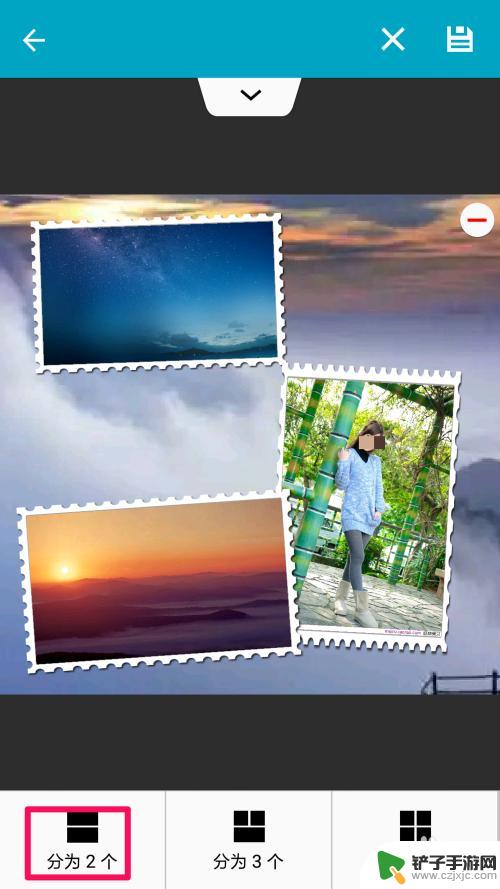

8.拼图完成后,点击返回。在相册中,我们就会看到一个新的照片文件夹,而且显示了刚刚的拼图照片。如图所示。
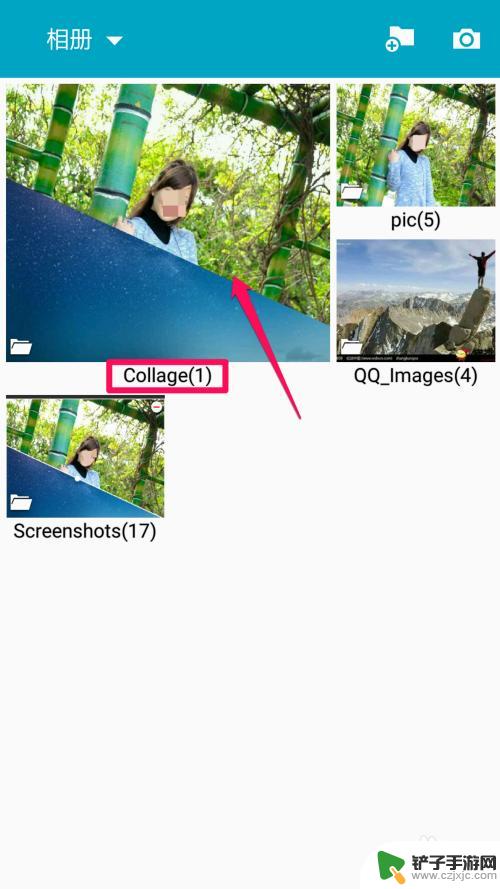
以上就是手机相机如何制作拼图的全部内容,如果您遇到这种现象,可以尝试根据小编的方法解决,希望对大家有所帮助。













